วิธีใช้เทมเพลตใบปลิว Google Docs
สิ่งที่ต้องรู้
- ใน Google เอกสาร คลิก แกลเลอรี่แม่แบบเลือกเทมเพลต แล้วเพิ่มชื่อ เทมเพลตได้รับการบันทึกไปยัง Google Docs แล้ว
- เปลี่ยนหัวเรื่องและข้อความ สลับรูปภาพและเพิ่มของคุณเอง เพิ่มลิงค์เว็บไซต์ แล้วบันทึกใบปลิวใหม่ของคุณ
- ในการแบ่งปันใบปลิวของคุณ ให้คลิก ไฟล์ > แบ่งปันป้อนที่อยู่อีเมลแล้วคลิก ส่ง. หรือคลิก คัดลอกลิงค์ และส่งลิงค์ไปยังใบปลิวของคุณ
บทความนี้อธิบายวิธีสร้างใบปลิวบน Google เอกสาร มีการใช้คำแนะนำเมื่อใช้ Google เอกสารในเบราว์เซอร์ ตัวเลือกเหล่านี้ไม่มีใน Google เอกสาร iOS หรือ Android แอปในขณะที่มีความสามารถจำกัดใน Google เอกสารสำหรับ iPad
วิธีสร้างใบปลิวใน Google เอกสาร
การสร้างใบปลิวใน Google Docs นั้นใช้เวลาไม่นาน ต้องขอบคุณชุดแม่แบบใบปลิวของ Google ที่ให้บริการผ่านเว็บไซต์ นั่นหมายความว่าคุณไม่ต้องกังวลกับการคิดขึ้นมาใหม่ คุณสามารถเริ่มต้นได้ภายในเวลาไม่นาน นี่คือสิ่งที่คุณจำเป็นต้องรู้ในการสร้างใบปลิว
คุณต้องมีบัญชี Google จึงจะสามารถทำได้ ถ้าคุณไม่ สร้างบัญชีใหม่ ก่อนที่จะปฏิบัติตามคำแนะนำเหล่านี้ต่อไป
ไปที่ https://docs.google.com/.
-
คลิก แกลเลอรี่แม่แบบ เพื่อขยายรายการตัวเลือกเทมเพลต
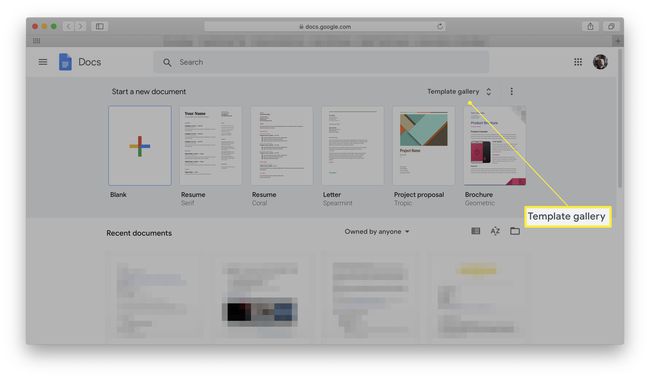
-
เลือกเทมเพลตที่เหมาะกับความต้องการของคุณ
Google เอกสารไม่มีหมวดหมู่เฉพาะสำหรับใบปลิวเท่านั้น แต่เทมเพลตหลายรายการในรายการสามารถใช้ได้ดีกับใบปลิวหรือโบรชัวร์เท่าที่จะทำได้เพื่อวัตถุประสงค์อื่น
-
เลือกเทมเพลตที่คุณต้องการ
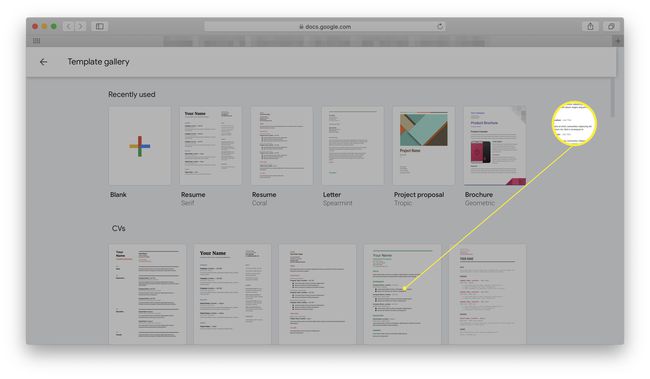
-
ป้อนชื่อเรื่องสำหรับเอกสารที่จะบันทึก
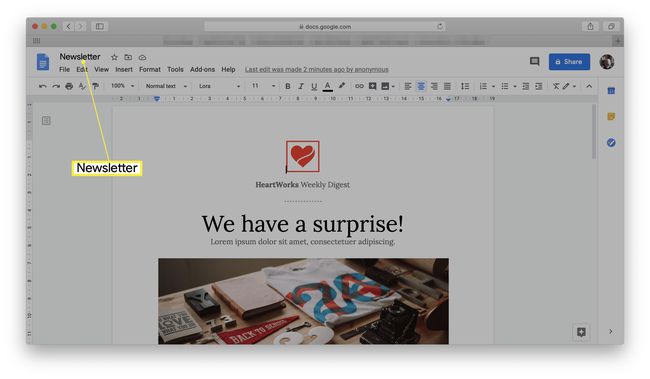
เทมเพลตใบปลิวเปิดและบันทึกไว้ในบัญชี Google เอกสารของคุณแล้ว
วิธีเปลี่ยนแปลงภายในเทมเพลต Flyer บน Google Docs
ดังนั้น คุณได้เลือกเทมเพลตแล้ว และไม่แน่ใจว่าต้องทำอะไรต่อไป ต่อไปนี้คือคำแนะนำเกี่ยวกับสิ่งที่คุณอาจต้องการเปลี่ยนแปลงเพื่อให้เหมาะกับความต้องการของคุณ
เราใช้เทมเพลต Lively Newsletter จากหมวดงาน แต่คำแนะนำจะเหมือนกันสำหรับตัวเลือกเทมเพลตทั้งหมด
- เปลี่ยนข้อความ: คลิกที่พาดหัวและข้อความหลัก แล้วเปลี่ยนเป็นข้อความที่คุณต้องการ อย่าลืมเปลี่ยนเป็นแบบอักษรที่คุณต้องการหากคุณไม่ต้องการใช้แบบอักษรที่มีอยู่
- เปลี่ยนภาพ: หากต้องการเปลี่ยนรูปภาพ ให้คลิกที่รูปภาพนั้นแล้วคลิก แทนที่รูปภาพ.
- เปลี่ยนลิงค์เว็บไซต์: หากเทมเพลตนี้มีไว้สำหรับการใช้งานออนไลน์ อย่าลืมเปลี่ยนรายละเอียดเว็บไซต์ที่รวมไว้แล้ว คลิกที่ลิงค์แล้วคลิก แก้ไขลิงค์ เพื่อเปลี่ยน
- บันทึกไฟล์: Google เอกสารจะบันทึกเอกสารโดยอัตโนมัติ เมื่อคุณทำเสร็จแล้ว คุณก็สามารถปิดหน้าต่างหรือแท็บได้
วิธีแชร์ใบปลิวบน Google Docs
เมื่อคุณสร้างใบปลิวแล้ว คุณอาจต้องการแชร์กับคนอื่นเพื่อตรวจสอบว่าใบปลิวดูดี นี่คือวิธีการทำเช่นนั้น
คลิก ไฟล์.
-
คลิก แบ่งปัน.
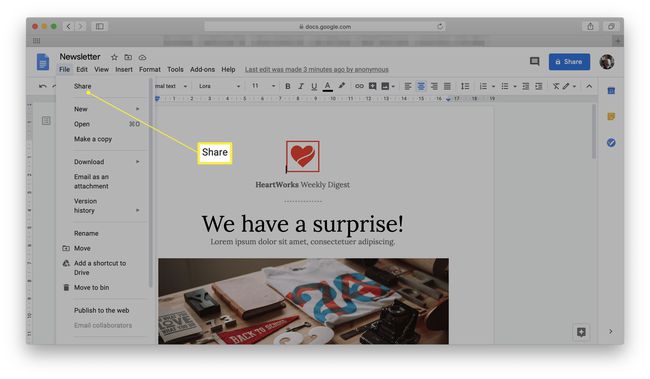
หากคุณต้องการพิมพ์เอกสาร ให้เลื่อนลงแล้วคลิก พิมพ์.
ป้อนที่อยู่อีเมลของบุคคลที่คุณต้องการแชร์ใบปลิวด้วยแล้วคลิก ส่ง. พวกเขาจะได้รับคำเชิญให้ดูและแก้ไขเอกสาร
-
ต้องการส่งลิงก์หรือไม่ คลิก คัดลอกลิงค์ และคุณมีลิงก์ที่บันทึกไว้เพื่อส่งข้อความถึงใครบางคน
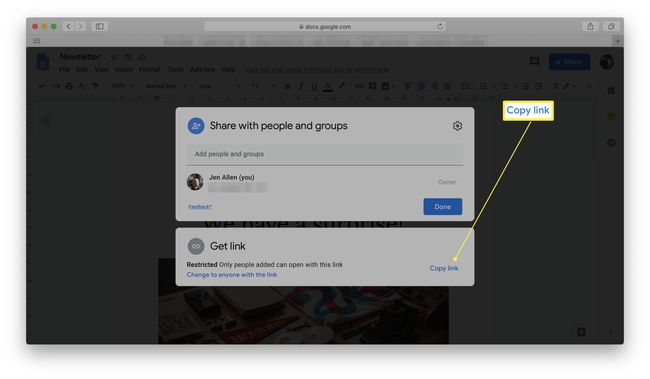
เหตุใดจึงต้องใช้ Google Docs เพื่อสร้างใบปลิว
เคยต้องการที่จะทำใบปลิวสำหรับกิจกรรมและไม่รู้ว่าจะเริ่มต้นจากตรงไหน? Google เอกสาร—โปรแกรมประมวลผลคำบนเว็บเบราว์เซอร์ฟรี—มีเทมเพลตต่างๆ มากมายเพื่อทำให้กระบวนการนั้นง่ายขึ้น หากคุณไม่ต้องการสร้างใหม่ทั้งหมด ขออภัย ไม่มีเทมเพลตใบปลิวของ Google เอกสารที่เฉพาะเจาะจง แต่เทมเพลตอื่นๆ บางเทมเพลตเหมาะสำหรับการโฆษณากิจกรรมในท้องถิ่น หรือหากคุณต้องการออกใบปลิวสำหรับสัตว์เลี้ยงที่หายไป
